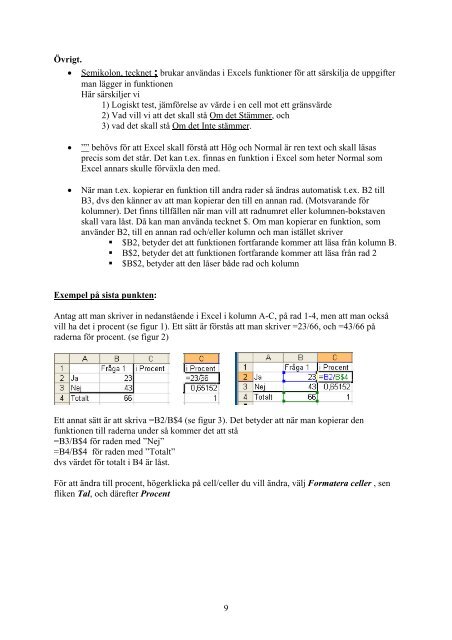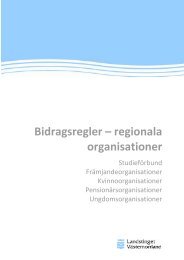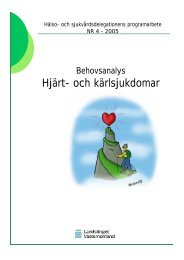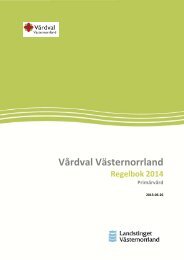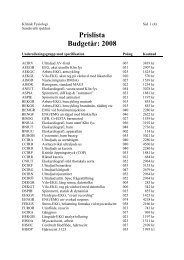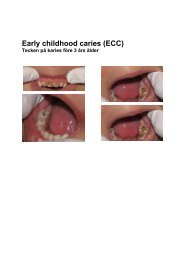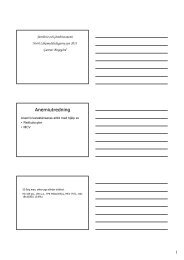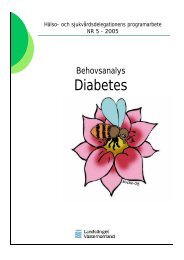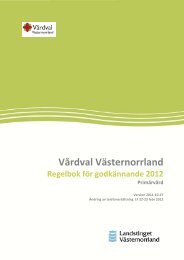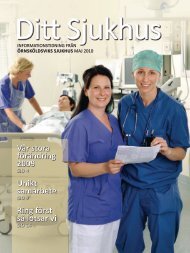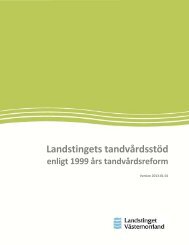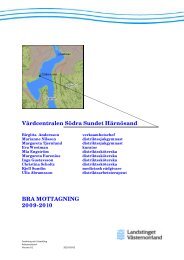Ett litet kompendium om Excel som statistiskt verktyg, v1
Ett litet kompendium om Excel som statistiskt verktyg, v1
Ett litet kompendium om Excel som statistiskt verktyg, v1
You also want an ePaper? Increase the reach of your titles
YUMPU automatically turns print PDFs into web optimized ePapers that Google loves.
Övrigt.<br />
• Semikolon, tecknet ; brukar användas i <strong>Excel</strong>s funktioner för att särskilja de uppgifter<br />
man lägger in funktionen<br />
Här särskiljer vi<br />
1) Logiskt test, jämförelse av värde i en cell mot ett gränsvärde<br />
2) Vad vill vi att det skall stå Om det Stämmer, och<br />
3) vad det skall stå Om det Inte stämmer.<br />
• ”” behövs för att <strong>Excel</strong> skall förstå att Hög och Normal är ren text och skall läsas<br />
precis s<strong>om</strong> det står. Det kan t.ex. finnas en funktion i <strong>Excel</strong> s<strong>om</strong> heter Normal s<strong>om</strong><br />
<strong>Excel</strong> annars skulle förväxla den med.<br />
• När man t.ex. kopierar en funktion till andra rader så ändras aut<strong>om</strong>atisk t.ex. B2 till<br />
B3, dvs den känner av att man kopierar den till en annan rad. (Motsvarande för<br />
kolumner). Det finns tillfällen när man vill att radnumret eller kolumnen-bokstaven<br />
skall vara låst. Då kan man använda tecknet $. Om man kopierar en funktion, s<strong>om</strong><br />
använder B2, till en annan rad och/eller kolumn och man istället skriver<br />
• $B2, betyder det att funktionen fortfarande k<strong>om</strong>mer att läsa från kolumn B.<br />
• B$2, betyder det att funktionen fortfarande k<strong>om</strong>mer att läsa från rad 2<br />
• $B$2, betyder att den låser både rad och kolumn<br />
Exempel på sista punkten:<br />
Antag att man skriver in nedanstående i <strong>Excel</strong> i kolumn A-C, på rad 1-4, men att man också<br />
vill ha det i procent (se figur 1). <strong>Ett</strong> sätt är förstås att man skriver =23/66, och =43/66 på<br />
raderna för procent. (se figur 2)<br />
<strong>Ett</strong> annat sätt är att skriva =B2/B$4 (se figur 3). Det betyder att när man kopierar den<br />
funktionen till raderna under så k<strong>om</strong>mer det att stå<br />
=B3/B$4 för raden med ”Nej”<br />
=B4/B$4 för raden med ”Totalt”<br />
dvs värdet för totalt i B4 är låst.<br />
För att ändra till procent, högerklicka på cell/celler du vill ändra, välj Formatera celler , sen<br />
fliken Tal, och därefter Procent<br />
9